Tăng FPP Fortnite của bạn với cài đặt PC được tối ưu hóa
Tối ưu hóa cài đặt PC Fortnite của bạn cho hiệu suất cao nhất
Bản chất đòi hỏi khắt khe của Fortnite có thể dẫn đến tốc độ khung hình thấp bực bội, cản trở lối chơi. Tuy nhiên, tối ưu hóa cài đặt trong trò chơi của bạn có thể cải thiện đáng kể hiệu suất. Hướng dẫn này chi tiết các cài đặt PC tốt nhất cho trải nghiệm Fortnite mượt mà hơn, cạnh tranh hơn.
Cài đặt hiển thị:
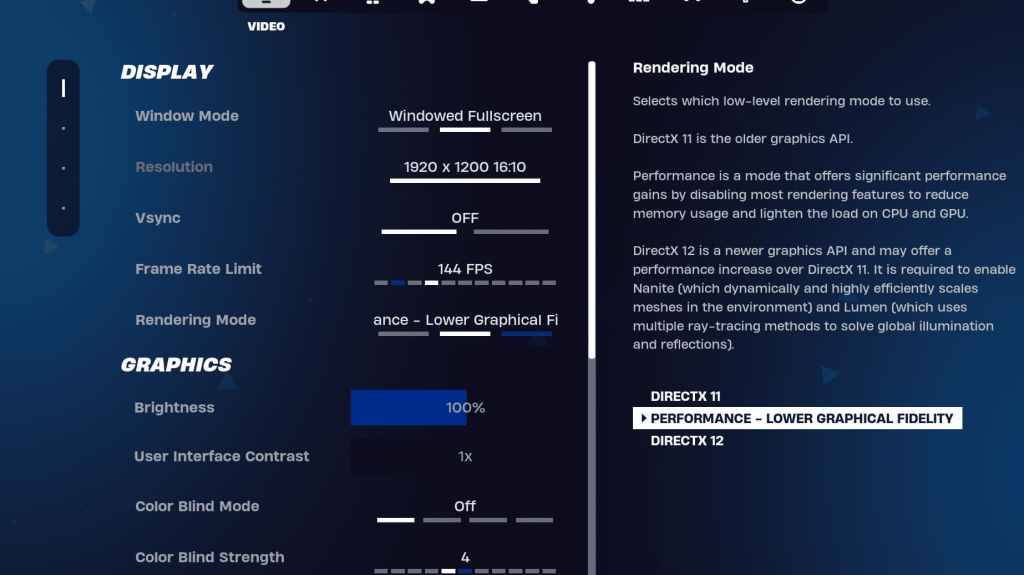
Phần hiển thị ảnh hưởng đáng kể đến hiệu suất. Đây là cấu hình được đề xuất:
| Setting | Recommended |
|---|---|
| Window Mode | Fullscreen (best performance); Windowed Fullscreen (for frequent alt-tabbing) |
| Resolution | Native monitor resolution (e.g., 1920x1080). Reduce for low-end PCs. |
| V-sync | Off (prevents input lag) |
| Framerate Limit | Monitor refresh rate (e.g., 144Hz, 240Hz) |
| Rendering Mode | Performance (highest FPS) |
Các chế độ kết xuất giải thích:
Fortnite cung cấp ba chế độ kết xuất: Hiệu suất, DirectX 11 và DirectX 12. DirectX 11 ổn định và đáng tin cậy, trong khi DirectX 12 cung cấp hiệu suất tăng tiềm năng trên phần cứng mới hơn. Tuy nhiên, chế độ hiệu suất luôn cung cấp FPS cao nhất và độ trễ đầu vào thấp nhất, làm cho nó trở thành lựa chọn ưa thích cho người chơi cạnh tranh.
Cài đặt đồ họa:
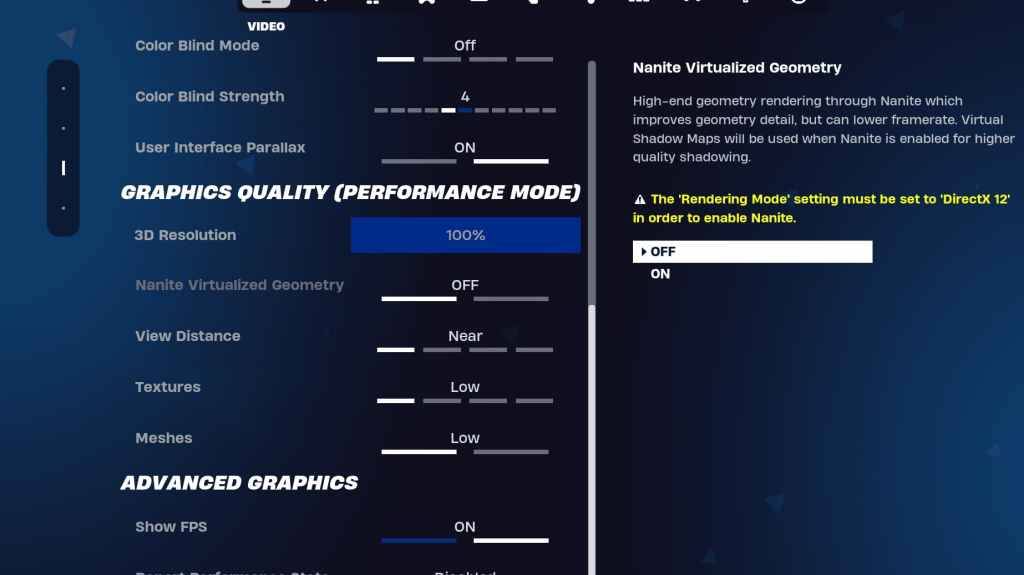
Các cài đặt đồ họa ảnh hưởng lớn đến độ trung thực thị giác và FPS. Ưu tiên sử dụng tài nguyên thấp hơn cho tốc độ khung hình tối ưu:
| Setting | Recommended |
|---|---|
| Quality Preset | Low |
| Anti-Aliasing & Super Resolution | Off/Low |
| 3D Resolution | 100% (70-80% for low-end PCs) |
| Nanite Virtual Geometry (DX12) | Off |
| Shadows | Off |
| Global Illumination | Off |
| Reflections | Off |
| View Distance | Epic |
| Textures | Low |
| Effects | Low |
| Post Processing | Low |
| Hardware Ray Tracing | Off |
| Nvidia Low Latency Mode (Nvidia GPUs) | On+Boost |
| Show FPS | On |
Cài đặt trò chơi:
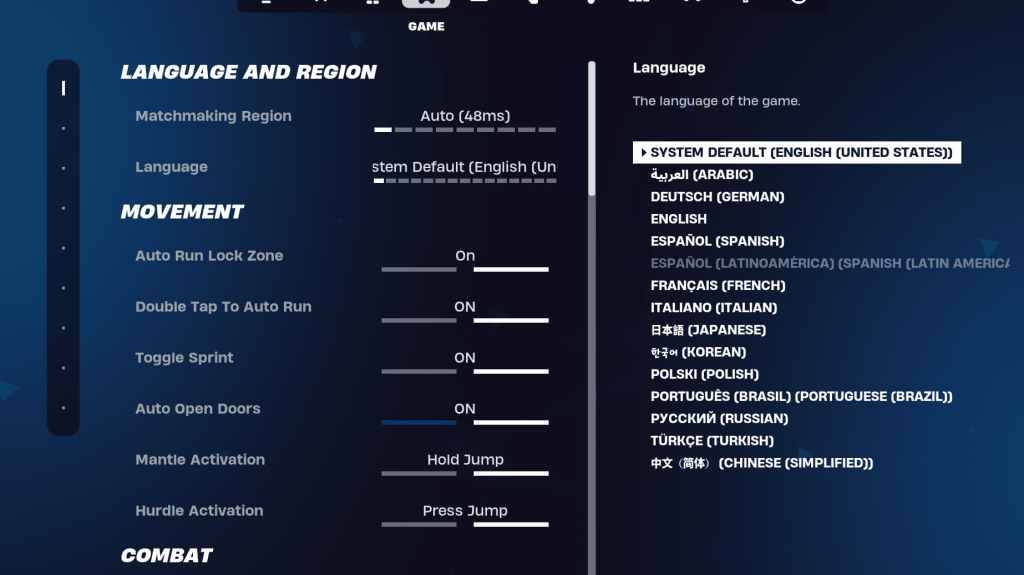
Cài đặt trò chơi không ảnh hưởng đến FPS nhưng ảnh hưởng đáng kể đến trò chơi. Tùy chỉnh những điều này theo sở thích của bạn, nhưng hãy xem xét các khuyến nghị sau:
- Chuyển động: Cửa mở tự động: Trên; Double Tap để tự động chạy: ON (bộ điều khiển)
- COMBAT: Giữ để trao đổi Pickup: ON; Chuyển đổi mục tiêu: Sở thích cá nhân; Vũ khí lấy tự động: BẬT
- Tòa nhà: Đặt lại lựa chọn tòa nhà: Tắt; Tắt tùy chọn trước khi chỉnh sửa: TẮT; Tòa nhà Turbo: Tắt; Chỉnh sửa tự động xác nhận: Sở thích cá nhân; Chỉnh sửa đơn giản: Sở thích cá nhân; Nhấn vào Chỉnh sửa đơn giản: BẬT (Nếu chỉnh sửa đơn giản)
Cài đặt âm thanh:
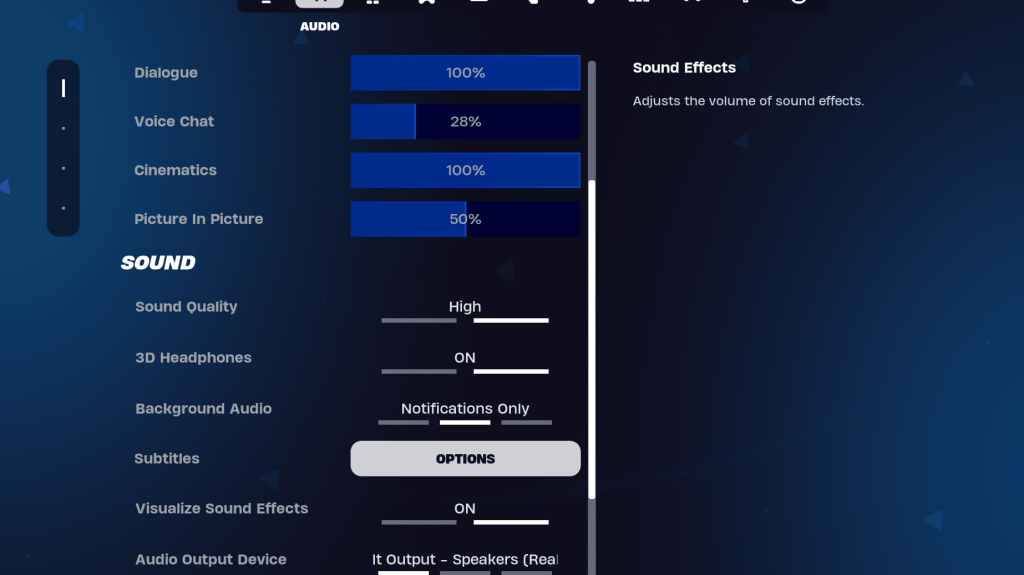
Âm thanh tốt là rất quan trọng trong Fortnite. Kích hoạt tai nghe 3D (thử nghiệm khả năng tương thích) và trực quan hóa các hiệu ứng âm thanh để nâng cao nhận thức không gian.
Cài đặt bàn phím và chuột:
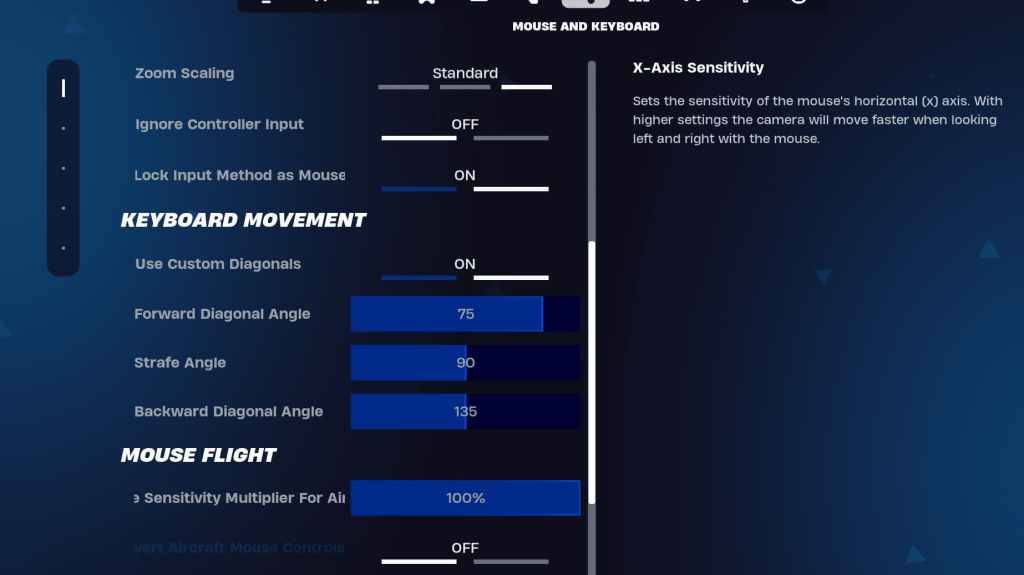
Định cấu hình độ nhạy và keybind trong các tab kiểm soát bàn phím và chuột và bàn phím. Thử nghiệm để tìm các cài đặt độ nhạy tối ưu của bạn (độ nhạy X/Y, nhắm mục tiêu độ nhạy, độ nhạy phạm vi, độ nhạy xây dựng/chỉnh sửa). Cân nhắc sử dụng các đường chéo tùy chỉnh cho chuyển động mượt mà hơn.
Bằng cách triển khai các cài đặt này, bạn sẽ cải thiện đáng kể hiệu suất Fortnite và trải nghiệm chơi trò chơi. Hãy nhớ điều chỉnh cài đặt dựa trên phần cứng và tùy chọn cụ thể của bạn. Fortnite có sẵn trên các nền tảng khác nhau, bao gồm Meta Quest 2 và 3.
-
 Apr 07,25Atomfall: Tất cả các công thức chế tạo và địa điểm được tiết lộ Thủ công là một kỹ năng sinh tồn thiết yếu trong *Atomfall *, rất quan trọng để tạo ra vũ khí và các vật phẩm phục hồi. Để thành thạo kỹ năng này, bạn sẽ cần thu thập các công thức chế tạo cần thiết. Đây là một hướng dẫn toàn diện để giúp bạn xác định tất cả các công thức chế tạo trong trò chơi. Làm thế nào để sử dụng các công thức chế tạo trong nguyên tử
Apr 07,25Atomfall: Tất cả các công thức chế tạo và địa điểm được tiết lộ Thủ công là một kỹ năng sinh tồn thiết yếu trong *Atomfall *, rất quan trọng để tạo ra vũ khí và các vật phẩm phục hồi. Để thành thạo kỹ năng này, bạn sẽ cần thu thập các công thức chế tạo cần thiết. Đây là một hướng dẫn toàn diện để giúp bạn xác định tất cả các công thức chế tạo trong trò chơi. Làm thế nào để sử dụng các công thức chế tạo trong nguyên tử -
 Dec 26,24Nhiệm vụ mới nổi: Hướng dẫn toàn diện cho người chơi Black Ops 6 Làm chủ nhiệm vụ mới nổi của Black Ops 6: Hướng dẫn toàn diện Nhiệm vụ Emergence trong Call of Duty: Black Ops 6 là một điểm then chốt trong chiến dịch được hoan nghênh, đánh dấu một sự thay đổi đáng kể so với lối chơi truyền thống. Hướng dẫn chi tiết này sẽ hướng dẫn bạn từng bước. Điều hướng sinh học Kentucky
Dec 26,24Nhiệm vụ mới nổi: Hướng dẫn toàn diện cho người chơi Black Ops 6 Làm chủ nhiệm vụ mới nổi của Black Ops 6: Hướng dẫn toàn diện Nhiệm vụ Emergence trong Call of Duty: Black Ops 6 là một điểm then chốt trong chiến dịch được hoan nghênh, đánh dấu một sự thay đổi đáng kể so với lối chơi truyền thống. Hướng dẫn chi tiết này sẽ hướng dẫn bạn từng bước. Điều hướng sinh học Kentucky -
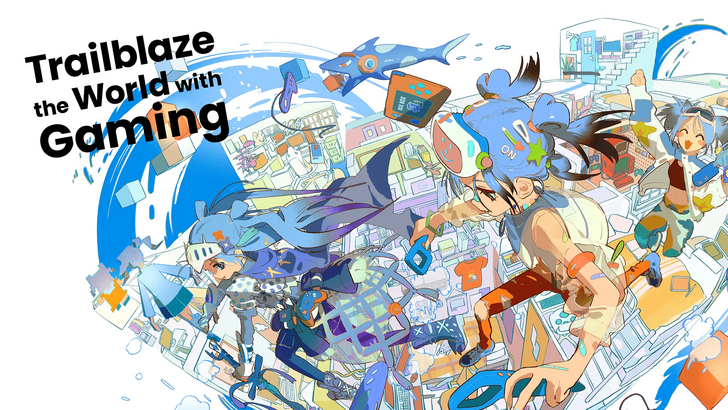 Dec 10,24Tokyo Game Show 2024: Công bố thông tin chi tiết chính Tokyo Game Show 2024: Hướng dẫn toàn diện về ngày, lịch trình và luồng Tokyo Game Show (TGS) 2024 hứa hẹn sẽ là một buổi giới thiệu trò chơi hấp dẫn với nhiều buổi phát trực tiếp từ các nhà phát triển và nhà phát hành. Bài viết này cung cấp thông tin tổng quan chi tiết về lịch trình, nội dung và thông báo của sự kiện.
Dec 10,24Tokyo Game Show 2024: Công bố thông tin chi tiết chính Tokyo Game Show 2024: Hướng dẫn toàn diện về ngày, lịch trình và luồng Tokyo Game Show (TGS) 2024 hứa hẹn sẽ là một buổi giới thiệu trò chơi hấp dẫn với nhiều buổi phát trực tiếp từ các nhà phát triển và nhà phát hành. Bài viết này cung cấp thông tin tổng quan chi tiết về lịch trình, nội dung và thông báo của sự kiện. -
 Jan 26,25Thoát khỏi Tarkov Teases 'NĂM MỚI TUYỆT VỜI' trong lần lau sắp tới Thoát khỏi sự quét sạch của Tarkov, ban đầu dự kiến phát hành trước Năm mới do nhiệm vụ container Kappa được đơn giản hóa, giờ đã có thời gian ra mắt được xác nhận. Bản cập nhật sẽ bắt đầu vào ngày 26 tháng 12 lúc 7:00 sáng GMT / 2:00 sáng EST. Sau bảo trì, trò chơi sẽ cập nhật lên phiên bản 0.16.0.0 (Tarkov Arena lên 0.2.
Jan 26,25Thoát khỏi Tarkov Teases 'NĂM MỚI TUYỆT VỜI' trong lần lau sắp tới Thoát khỏi sự quét sạch của Tarkov, ban đầu dự kiến phát hành trước Năm mới do nhiệm vụ container Kappa được đơn giản hóa, giờ đã có thời gian ra mắt được xác nhận. Bản cập nhật sẽ bắt đầu vào ngày 26 tháng 12 lúc 7:00 sáng GMT / 2:00 sáng EST. Sau bảo trì, trò chơi sẽ cập nhật lên phiên bản 0.16.0.0 (Tarkov Arena lên 0.2.
